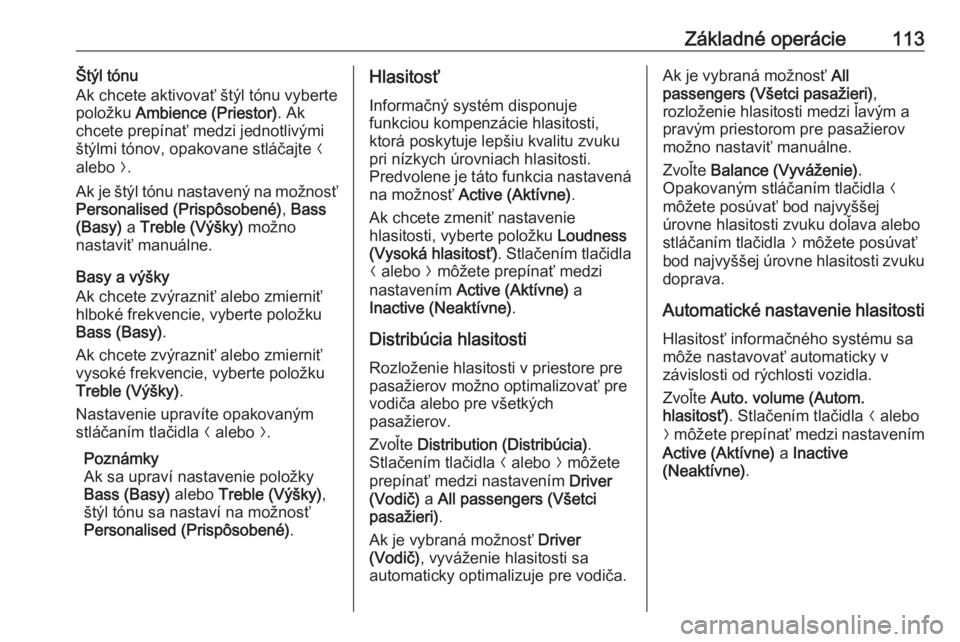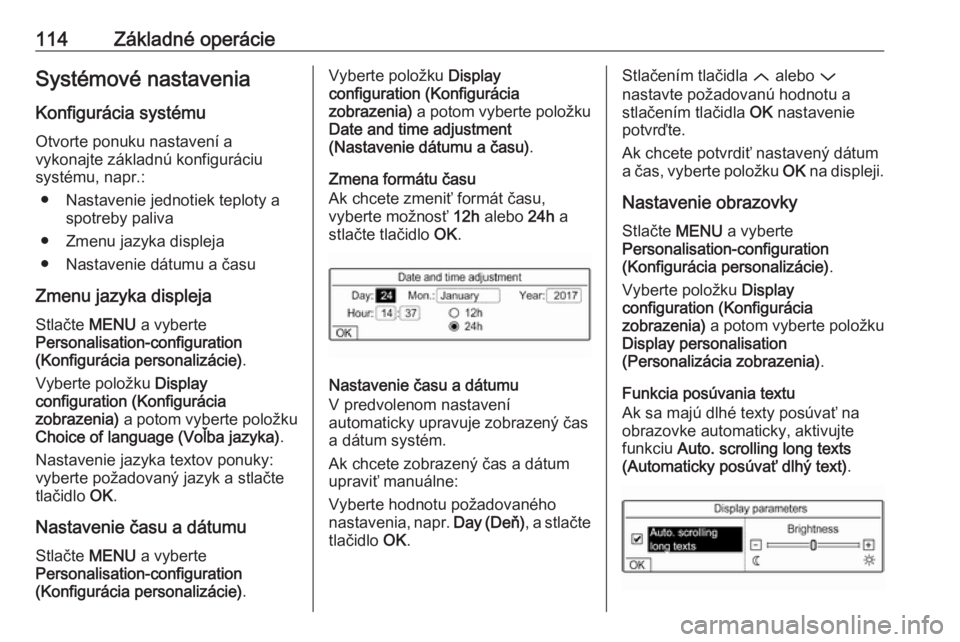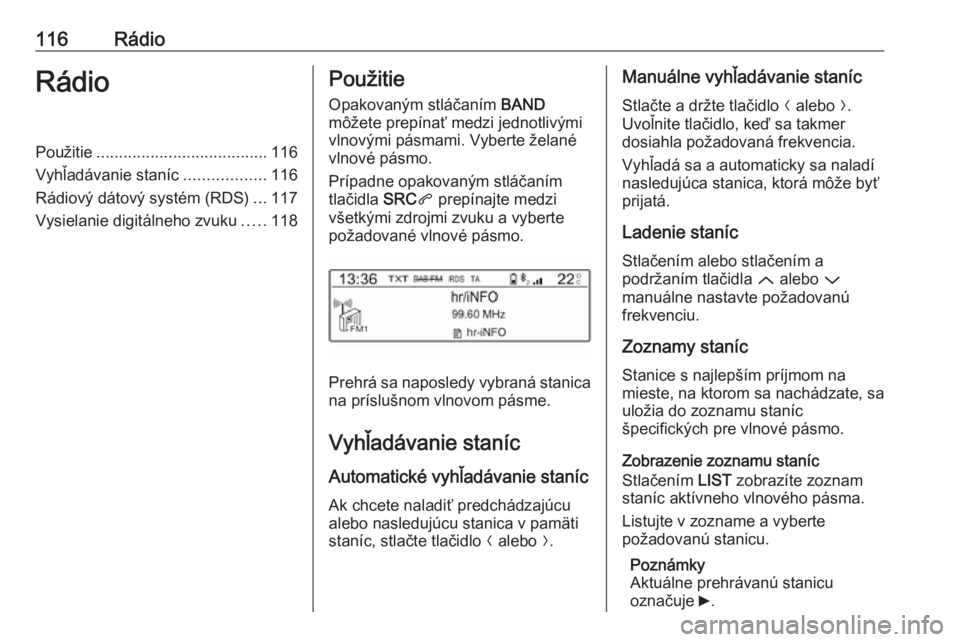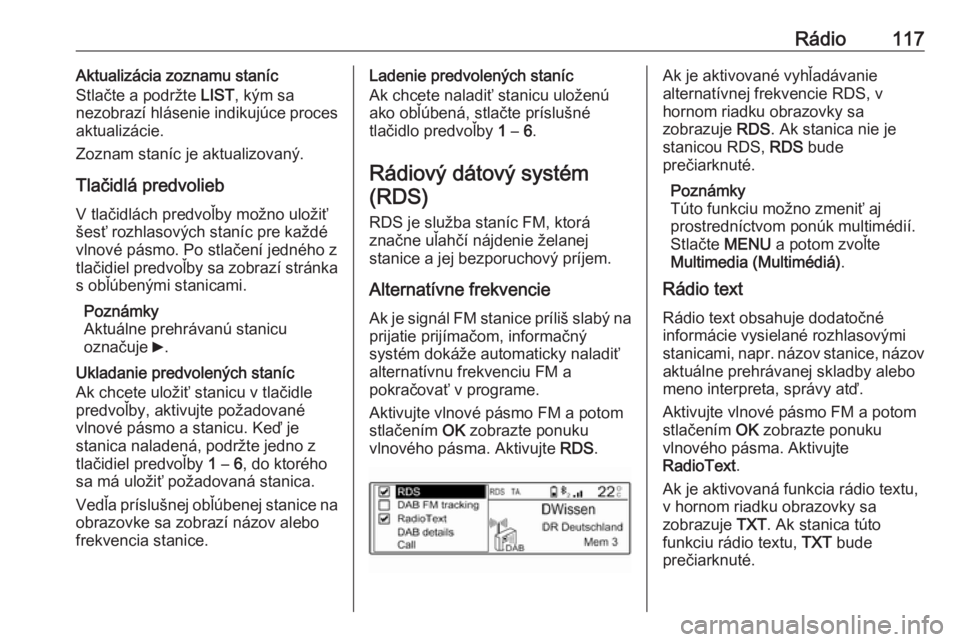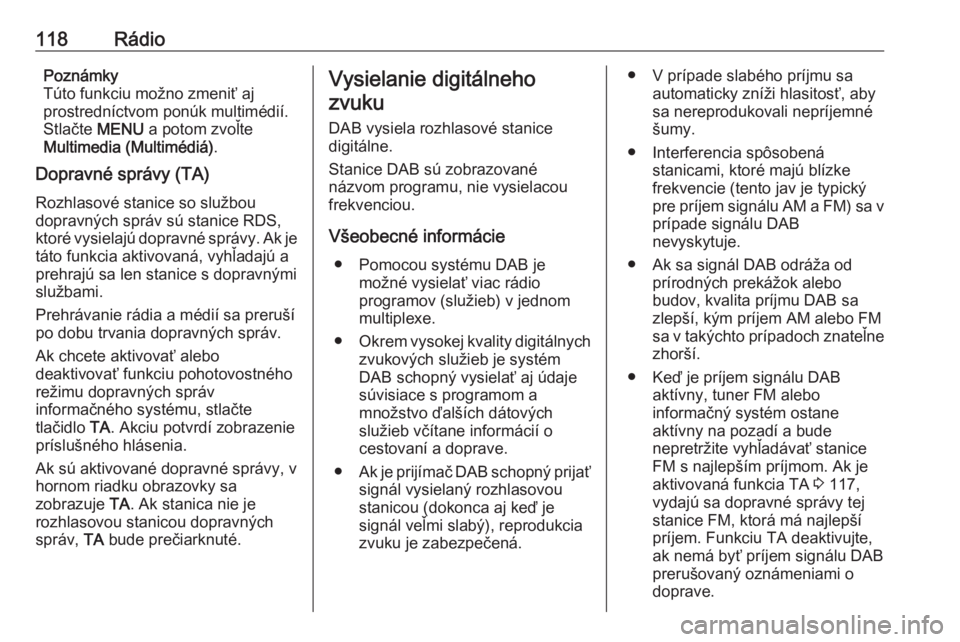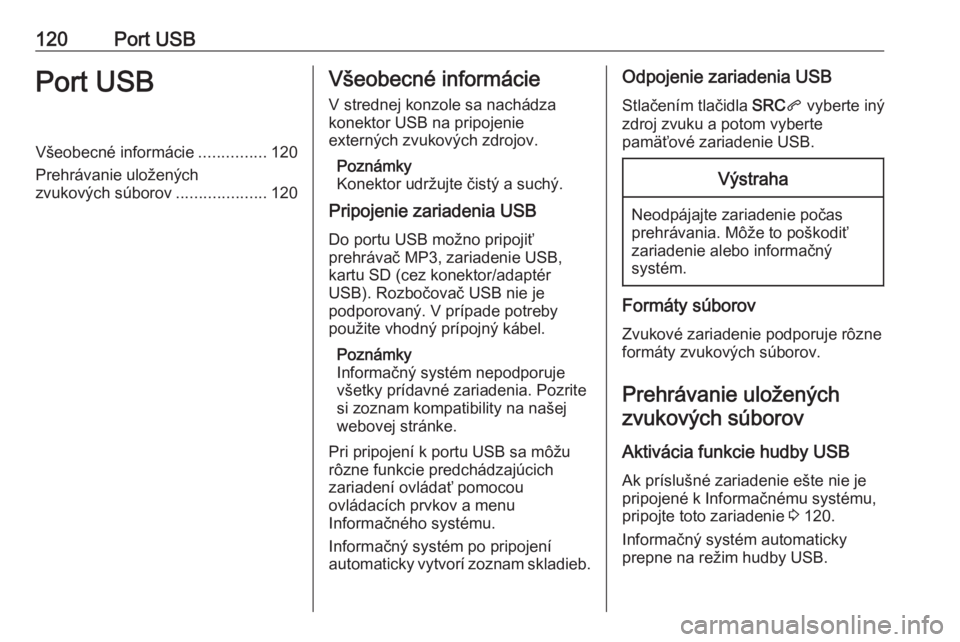Page 113 of 137
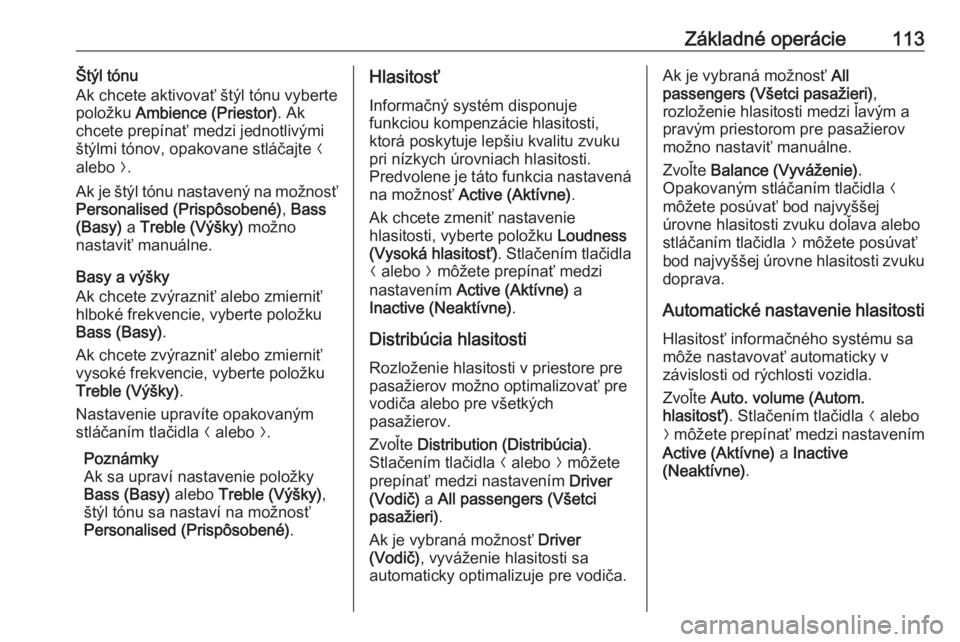
Základné operácie113Štýl tónu
Ak chcete aktivovať štýl tónu vyberte
položku Ambience (Priestor) . Ak
chcete prepínať medzi jednotlivými
štýlmi tónov, opakovane stláčajte N
alebo O.
Ak je štýl tónu nastavený na možnosť
Personalised (Prispôsobené) , Bass
(Basy) a Treble (Výšky) možno
nastaviť manuálne.
Basy a výšky
Ak chcete zvýrazniť alebo zmierniť
hlboké frekvencie, vyberte položku
Bass (Basy) .
Ak chcete zvýrazniť alebo zmierniť
vysoké frekvencie, vyberte položku
Treble (Výšky) .
Nastavenie upravíte opakovaným
stláčaním tlačidla N alebo O.
Poznámky
Ak sa upraví nastavenie položky
Bass (Basy) alebo Treble (Výšky) ,
štýl tónu sa nastaví na možnosť
Personalised (Prispôsobené) .Hlasitosť
Informačný systém disponuje
funkciou kompenzácie hlasitosti,
ktorá poskytuje lepšiu kvalitu zvuku
pri nízkych úrovniach hlasitosti.
Predvolene je táto funkcia nastavená na možnosť Active (Aktívne) .
Ak chcete zmeniť nastavenie
hlasitosti, vyberte položku Loudness
(Vysoká hlasitosť) . Stlačením tlačidla
N alebo O môžete prepínať medzi
nastavením Active (Aktívne) a
Inactive (Neaktívne) .
Distribúcia hlasitosti
Rozloženie hlasitosti v priestore pre
pasažierov možno optimalizovať pre
vodiča alebo pre všetkých
pasažierov.
Zvoľte Distribution (Distribúcia) .
Stlačením tlačidla N alebo O môžete
prepínať medzi nastavením Driver
(Vodič) a All passengers (Všetci
pasažieri) .
Ak je vybraná možnosť Driver
(Vodič) , vyváženie hlasitosti sa
automaticky optimalizuje pre vodiča.Ak je vybraná možnosť All
passengers (Všetci pasažieri) ,
rozloženie hlasitosti medzi ľavým a
pravým priestorom pre pasažierov
možno nastaviť manuálne.
Zvoľte Balance (Vyváženie) .
Opakovaným stláčaním tlačidla N
môžete posúvať bod najvyššej
úrovne hlasitosti zvuku doľava alebo
stláčaním tlačidla O môžete posúvať
bod najvyššej úrovne hlasitosti zvuku
doprava.
Automatické nastavenie hlasitosti Hlasitosť informačného systému sa
môže nastavovať automaticky v
závislosti od rýchlosti vozidla.
Zvoľte Auto. volume (Autom.
hlasitosť) . Stlačením tlačidla N alebo
O môžete prepínať medzi nastavením
Active (Aktívne) a Inactive
(Neaktívne) .
Page 114 of 137
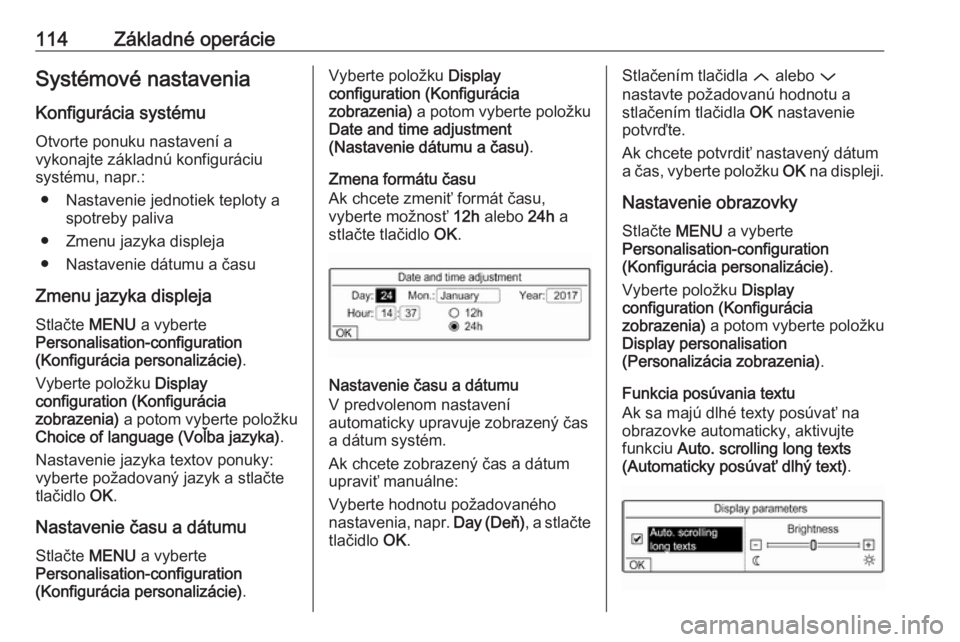
114Základné operácieSystémové nastaveniaKonfigurácia systému
Otvorte ponuku nastavení a
vykonajte základnú konfiguráciu
systému, napr.:
● Nastavenie jednotiek teploty a spotreby paliva
● Zmenu jazyka displeja
● Nastavenie dátumu a času
Zmenu jazyka displeja Stlačte MENU a vyberte
Personalisation-configuration
(Konfigurácia personalizácie) .
Vyberte položku Display
configuration (Konfigurácia
zobrazenia) a potom vyberte položku
Choice of language (Voľba jazyka) .
Nastavenie jazyka textov ponuky:
vyberte požadovaný jazyk a stlačte
tlačidlo OK.
Nastavenie času a dátumu
Stlačte MENU a vyberte
Personalisation-configuration
(Konfigurácia personalizácie) .Vyberte položku Display
configuration (Konfigurácia
zobrazenia) a potom vyberte položku
Date and time adjustment
(Nastavenie dátumu a času) .
Zmena formátu času
Ak chcete zmeniť formát času,
vyberte možnosť 12h alebo 24h a
stlačte tlačidlo OK.
Nastavenie času a dátumu
V predvolenom nastavení
automaticky upravuje zobrazený čas
a dátum systém.
Ak chcete zobrazený čas a dátum
upraviť manuálne:
Vyberte hodnotu požadovaného
nastavenia, napr. Day (Deň), a stlačte
tlačidlo OK.
Stlačením tlačidla Q alebo P
nastavte požadovanú hodnotu a
stlačením tlačidla OK nastavenie
potvrďte.
Ak chcete potvrdiť nastavený dátum
a čas, vyberte položku OK na displeji.
Nastavenie obrazovky
Stlačte MENU a vyberte
Personalisation-configuration
(Konfigurácia personalizácie) .
Vyberte položku Display
configuration (Konfigurácia
zobrazenia) a potom vyberte položku
Display personalisation
(Personalizácia zobrazenia) .
Funkcia posúvania textu
Ak sa majú dlhé texty posúvať na
obrazovke automaticky, aktivujte
funkciu Auto. scrolling long texts
(Automaticky posúvať dlhý text) .
Page 115 of 137
Základné operácie115Vyberte položku OK na displeji.
Ak je funkcia Auto. scrolling long texts
(Automaticky posúvať dlhý text)
deaktivovaná, dlhý text sa skráti.
Nastavenie jasu
V časti Brightness (Jas) vyberte
položku + alebo -, ak chcete znížiť
alebo zvýšiť úroveň jasu obrazovky.
Stlačením tlačidla OK potvrďte
nastavenie a potom opakovaným
stláčaním tlačidla OK nastavte
požadovanú úroveň jasu.
Ak chcete potvrdiť nastavenie jasu,
vyberte položku OK na displeji.
Nastavenie jednotiek teploty a
spotreby paliva
Stlačte MENU a vyberte
Personalisation-configuration
(Konfigurácia personalizácie) .
Vyberte položku Display
configuration (Konfigurácia
zobrazenia) a potom vyberte položku
Choice of units (Voľba jednotiek) .
Vyberte požadovanú jednotku a
stlačte tlačidlo OK.
Vyberte položku OK na displeji.
Page 116 of 137
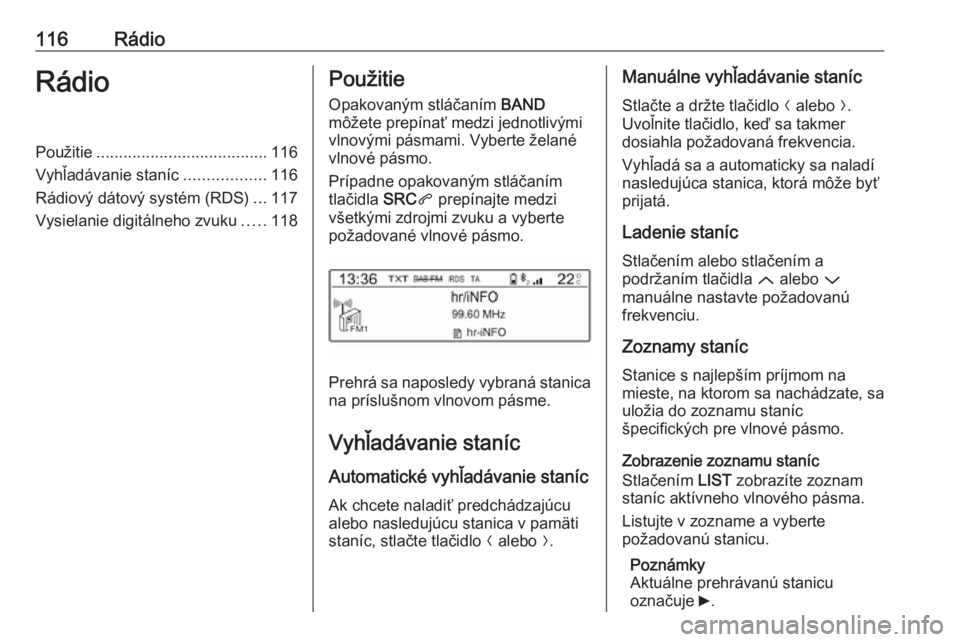
116RádioRádioPoužitie...................................... 116
Vyhľadávanie staníc ..................116
Rádiový dátový systém (RDS) ...117
Vysielanie digitálneho zvuku .....118Použitie
Opakovaným stláčaním BAND
môžete prepínať medzi jednotlivými vlnovými pásmami. Vyberte želané
vlnové pásmo.
Prípadne opakovaným stláčaním
tlačidla SRCq prepínajte medzi
všetkými zdrojmi zvuku a vyberte
požadované vlnové pásmo.
Prehrá sa naposledy vybraná stanica
na príslušnom vlnovom pásme.
Vyhľadávanie staníc
Automatické vyhľadávanie staníc
Ak chcete naladiť predchádzajúcu
alebo nasledujúcu stanica v pamäti
staníc, stlačte tlačidlo N alebo O.
Manuálne vyhľadávanie staníc
Stlačte a držte tlačidlo N alebo O.
Uvoľnite tlačidlo, keď sa takmer
dosiahla požadovaná frekvencia.
Vyhľadá sa a automaticky sa naladí
nasledujúca stanica, ktorá môže byť
prijatá.
Ladenie staníc
Stlačením alebo stlačením a
podržaním tlačidla Q alebo P
manuálne nastavte požadovanú
frekvenciu.
Zoznamy staníc
Stanice s najlepším príjmom na
mieste, na ktorom sa nachádzate, sa
uložia do zoznamu staníc
špecifických pre vlnové pásmo.
Zobrazenie zoznamu staníc
Stlačením LIST zobrazíte zoznam
staníc aktívneho vlnového pásma.
Listujte v zozname a vyberte
požadovanú stanicu.
Poznámky
Aktuálne prehrávanú stanicu
označuje 6.
Page 117 of 137
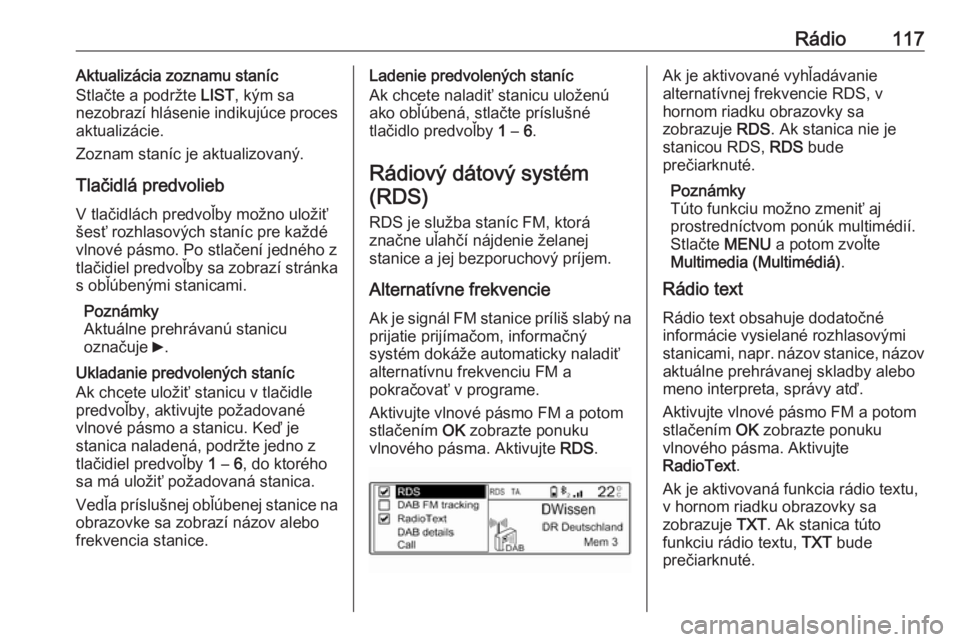
Rádio117Aktualizácia zoznamu staníc
Stlačte a podržte LIST, kým sa
nezobrazí hlásenie indikujúce proces
aktualizácie.
Zoznam staníc je aktualizovaný.
Tlačidlá predvolieb V tlačidlách predvoľby možno uložiť
šesť rozhlasových staníc pre každé vlnové pásmo. Po stlačení jedného z
tlačidiel predvoľby sa zobrazí stránka
s obľúbenými stanicami.
Poznámky
Aktuálne prehrávanú stanicu
označuje 6.
Ukladanie predvolených staníc
Ak chcete uložiť stanicu v tlačidle
predvoľby, aktivujte požadované
vlnové pásmo a stanicu. Keď je
stanica naladená, podržte jedno z
tlačidiel predvoľby 1 – 6, do ktorého
sa má uložiť požadovaná stanica.
Vedľa príslušnej obľúbenej stanice na obrazovke sa zobrazí názov alebo
frekvencia stanice.Ladenie predvolených staníc
Ak chcete naladiť stanicu uloženú
ako obľúbená, stlačte príslušné
tlačidlo predvoľby 1 – 6.
Rádiový dátový systém (RDS)
RDS je služba staníc FM, ktorá
značne uľahčí nájdenie želanej
stanice a jej bezporuchový príjem.
Alternatívne frekvencieAk je signál FM stanice príliš slabý na
prijatie prijímačom, informačný
systém dokáže automaticky naladiť
alternatívnu frekvenciu FM a
pokračovať v programe.
Aktivujte vlnové pásmo FM a potom
stlačením OK zobrazte ponuku
vlnového pásma. Aktivujte RDS.Ak je aktivované vyhľadávanie
alternatívnej frekvencie RDS, v
hornom riadku obrazovky sa
zobrazuje RDS. Ak stanica nie je
stanicou RDS, RDS bude
prečiarknuté.
Poznámky
Túto funkciu možno zmeniť aj
prostredníctvom ponúk multimédií.
Stlačte MENU a potom zvoľte
Multimedia (Multimédiá) .
Rádio text
Rádio text obsahuje dodatočné
informácie vysielané rozhlasovými
stanicami, napr. názov stanice, názov
aktuálne prehrávanej skladby alebo
meno interpreta, správy atď.
Aktivujte vlnové pásmo FM a potom
stlačením OK zobrazte ponuku
vlnového pásma. Aktivujte
RadioText .
Ak je aktivovaná funkcia rádio textu,
v hornom riadku obrazovky sa
zobrazuje TXT. Ak stanica túto
funkciu rádio textu, TXT bude
prečiarknuté.
Page 118 of 137
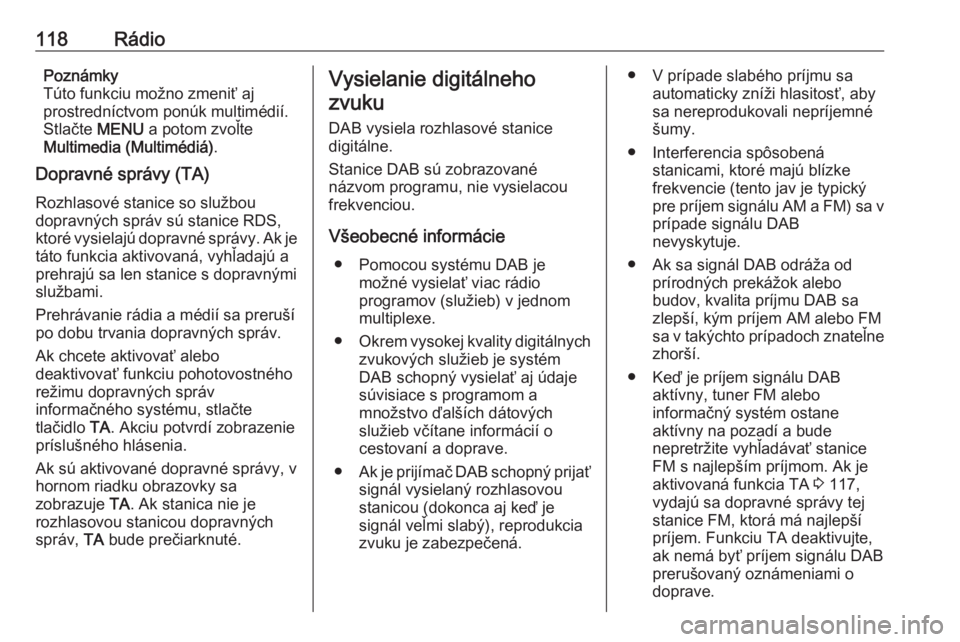
118RádioPoznámky
Túto funkciu možno zmeniť aj
prostredníctvom ponúk multimédií.
Stlačte MENU a potom zvoľte
Multimedia (Multimédiá) .
Dopravné správy (TA)
Rozhlasové stanice so službou
dopravných správ sú stanice RDS,
ktoré vysielajú dopravné správy. Ak je táto funkcia aktivovaná, vyhľadajú a
prehrajú sa len stanice s dopravnými
službami.
Prehrávanie rádia a médií sa preruší
po dobu trvania dopravných správ.
Ak chcete aktivovať alebo
deaktivovať funkciu pohotovostného
režimu dopravných správ
informačného systému, stlačte
tlačidlo TA. Akciu potvrdí zobrazenie
príslušného hlásenia.
Ak sú aktivované dopravné správy, v hornom riadku obrazovky sa
zobrazuje TA. Ak stanica nie je
rozhlasovou stanicou dopravných
správ, TA bude prečiarknuté.Vysielanie digitálneho
zvuku
DAB vysiela rozhlasové stanice
digitálne.
Stanice DAB sú zobrazované
názvom programu, nie vysielacou
frekvenciou.
Všeobecné informácie ● Pomocou systému DAB je možné vysielať viac rádio
programov (služieb) v jednom
multiplexe.
● Okrem vysokej kvality digitálnych
zvukových služieb je systém
DAB schopný vysielať aj údaje
súvisiace s programom a
množstvo ďalších dátových
služieb včítane informácií o
cestovaní a doprave.
● Ak je prijímač DAB schopný prijať
signál vysielaný rozhlasovou
stanicou (dokonca aj keď je
signál veľmi slabý), reprodukcia
zvuku je zabezpečená.● V prípade slabého príjmu sa automaticky zníži hlasitosť, aby
sa nereprodukovali nepríjemné
šumy.
● Interferencia spôsobená stanicami, ktoré majú blízke
frekvencie (tento jav je typický
pre príjem signálu AM a FM) sa v
prípade signálu DAB
nevyskytuje.
● Ak sa signál DAB odráža od prírodných prekážok alebo
budov, kvalita príjmu DAB sa
zlepší, kým príjem AM alebo FM sa v takýchto prípadoch znateľne zhorší.
● Keď je príjem signálu DAB aktívny, tuner FM alebo
informačný systém ostane
aktívny na pozadí a bude
nepretržite vyhľadávať stanice FM s najlepším príjmom. Ak je
aktivovaná funkcia TA 3 117,
vydajú sa dopravné správy tej
stanice FM, ktorá má najlepší
príjem. Funkciu TA deaktivujte,
ak nemá byť príjem signálu DAB
prerušovaný oznámeniami o
doprave.
Page 119 of 137
Rádio119Alternatívne frekvencieAk je signál DAB služby príliš slabý na prijatie prijímačom, informačný
systém dokáže automaticky naladiť
alternatívnu frekvenciu FM a
pokračovať v programe.
Aktivujte vlnové pásmo FM a potom
stlačením OK zobrazte ponuku
vlnového pásma. Aktivujte DAB FM
tracking (Vyhľadávanie DAB FM) .
Poznámky
Túto funkciu možno zmeniť aj
prostredníctvom ponúk multimédií.
Stlačte MENU a potom zvoľte
Multimedia (Multimédiá) .
Ak je aktivované automatické
sledovanie DAB FM, v hornom riadku obrazovky sa zobrazuje DAB FM. Ak
stanica túto funkciu nepodporuje,
DAB FM bude prečiarknuté.
Podrobnosti o stanici DAB Aktivujte vlnové pásmo FM a potom
stlačením OK zobrazte ponuku
vlnového pásma.Výberom položky DAB details
(Podrobnosti DAB) zobrazíte
podrobné informácie o aktuálne prehrávanej stanici DAB.
Page 120 of 137
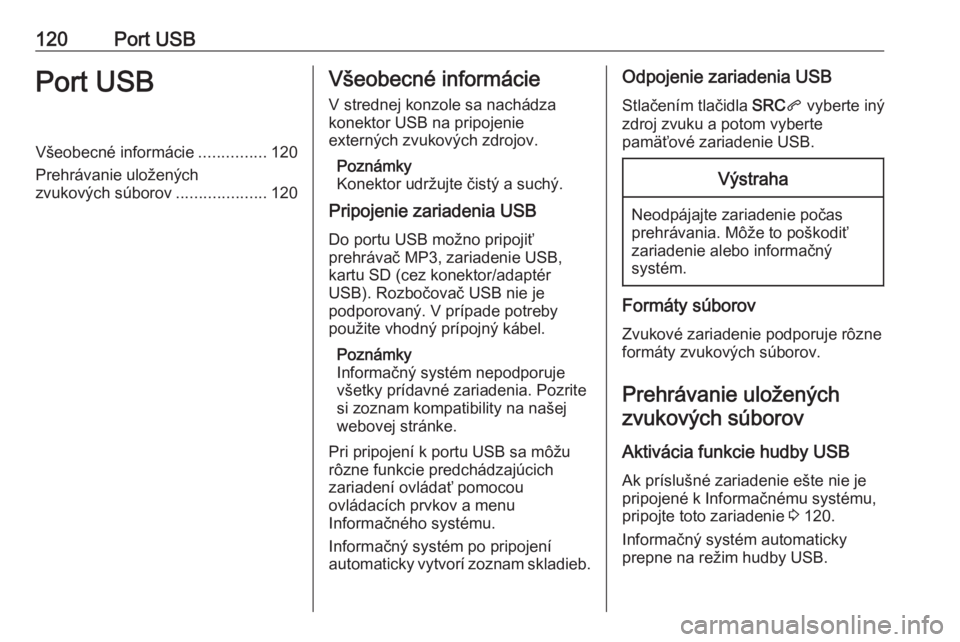
120Port USBPort USBVšeobecné informácie...............120
Prehrávanie uložených
zvukových súborov ....................120Všeobecné informácie
V strednej konzole sa nachádza
konektor USB na pripojenie
externých zvukových zdrojov.
Poznámky
Konektor udržujte čistý a suchý.
Pripojenie zariadenia USB
Do portu USB možno pripojiť
prehrávač MP3, zariadenie USB,
kartu SD (cez konektor/adaptér
USB). Rozbočovač USB nie je
podporovaný. V prípade potreby použite vhodný prípojný kábel.
Poznámky
Informačný systém nepodporuje
všetky prídavné zariadenia. Pozrite
si zoznam kompatibility na našej
webovej stránke.
Pri pripojení k portu USB sa môžu
rôzne funkcie predchádzajúcich
zariadení ovládať pomocou
ovládacích prvkov a menu
Informačného systému.
Informačný systém po pripojení
automaticky vytvorí zoznam skladieb.Odpojenie zariadenia USB
Stlačením tlačidla SRCq vyberte iný
zdroj zvuku a potom vyberte
pamäťové zariadenie USB.Výstraha
Neodpájajte zariadenie počas
prehrávania. Môže to poškodiť
zariadenie alebo informačný
systém.
Formáty súborov
Zvukové zariadenie podporuje rôzne
formáty zvukových súborov.
Prehrávanie uložených zvukových súborov
Aktivácia funkcie hudby USBAk príslušné zariadenie ešte nie je
pripojené k Informačnému systému,
pripojte toto zariadenie 3 120.
Informačný systém automaticky prepne na režim hudby USB.
 1
1 2
2 3
3 4
4 5
5 6
6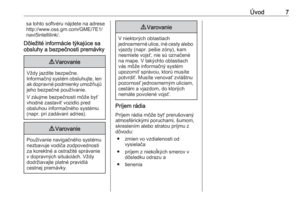 7
7 8
8 9
9 10
10 11
11 12
12 13
13 14
14 15
15 16
16 17
17 18
18 19
19 20
20 21
21 22
22 23
23 24
24 25
25 26
26 27
27 28
28 29
29 30
30 31
31 32
32 33
33 34
34 35
35 36
36 37
37 38
38 39
39 40
40 41
41 42
42 43
43 44
44 45
45 46
46 47
47 48
48 49
49 50
50 51
51 52
52 53
53 54
54 55
55 56
56 57
57 58
58 59
59 60
60 61
61 62
62 63
63 64
64 65
65 66
66 67
67 68
68 69
69 70
70 71
71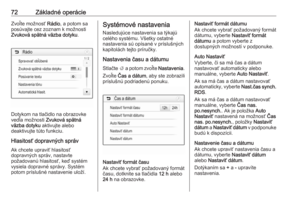 72
72 73
73 74
74 75
75 76
76 77
77 78
78 79
79 80
80 81
81 82
82 83
83 84
84 85
85 86
86 87
87 88
88 89
89 90
90 91
91 92
92 93
93 94
94 95
95 96
96 97
97 98
98 99
99 100
100 101
101 102
102 103
103 104
104 105
105 106
106 107
107 108
108 109
109 110
110 111
111 112
112 113
113 114
114 115
115 116
116 117
117 118
118 119
119 120
120 121
121 122
122 123
123 124
124 125
125 126
126 127
127 128
128 129
129 130
130 131
131 132
132 133
133 134
134 135
135 136
136